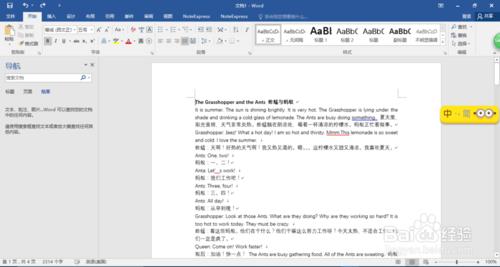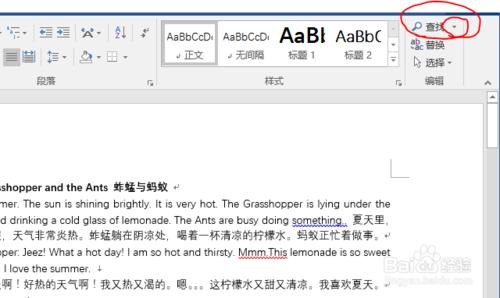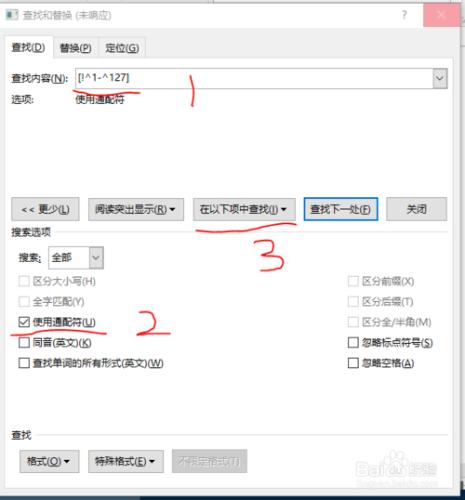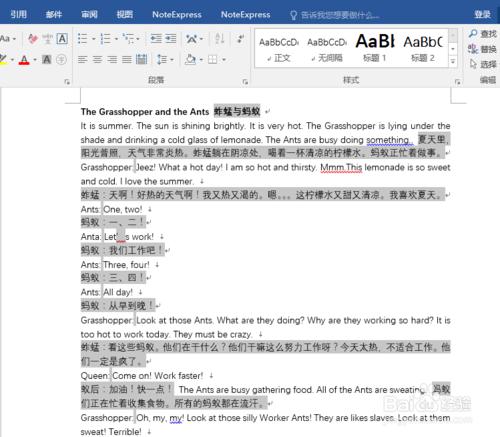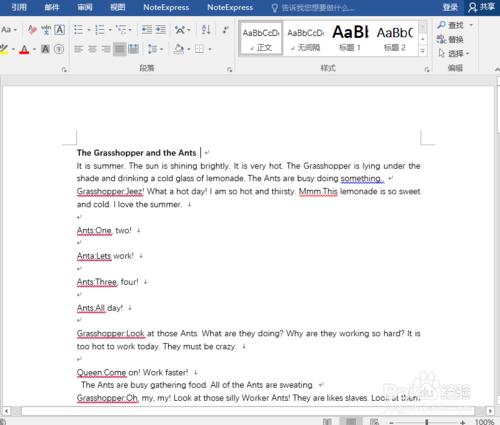有些中英文混雜的文章,如果只想要英文或者中文,一行一行編輯的話,既浪費時間有容易出錯,今天教大家一個絕招.一下選中文件中的所有漢字,然後保留中文或者英文就很隨你的意了.
工具/原料
word
需要處理的中英文文字
方法/步驟
開啟中英文文字,如下圖所示
在軟體的右上角,點選高階查詢.
如圖所示,第一步在查詢內容中輸入 [!^1-^127] ,第二步,在下方使用萬用字元前打鉤,第三步,單擊在以下項中查詢旁邊的下拉小三角並選擇 主文件 .
執行完上一步後,所有的文字中文部分被選中,如下圖所示.
中文部分被選中後,你可以執行右鍵單擊-刪除,保留英文,效果如下圖所示.當然你也可以右鍵單擊-剪下,選擇中文部分,並在新的頁面貼上中文文字.在這裡不再演示.
注意事項
第三步很關鍵,首先不要把輸入的內容輸錯了,建議複製貼上,其次執行的順序是最後點選 下拉文字框中 主文件.
文件, 英文, 漢字, 中文, word, word快速選擇, word快速選擇多頁, word中英文單詞被拆開, word中英文對照排版, 中英文快速切換, mac快速切換中英文, 聯邦快速運單中英文版, word選擇所有漢字, word怎麼快速選擇,